Vous avez peut-être envisagé de laisser Amazon Music derrière vous et de passer à un autre fournisseur de musique. Passer à Spotify est un excellent choix pour beaucoup, car il vous offre les meilleures fonctionnalités de sa catégorie. Cependant, passer à une autre plate-forme n'est pas aussi simple qu'il y paraît.

Il existe cependant plusieurs façons de passer à Amazon Music. Lisez la suite pour savoir comment déplacer toute votre musique vers Spotify en un clin d'œil.
Convertisseurs de listes de lecture Amazon Music
De nombreuses personnes optent pour Spotify lorsqu'elles choisissent un fournisseur de musique pour une utilisation à long terme. C'est actuellement l'une des meilleures options sur le marché des services de streaming, compte tenu de ses performances globales et des fonctionnalités qu'il offre. Une vaste bibliothèque musicale et une expérience musicale sans publicité ne sont que quelques-uns des avantages qu'il offre.
Les utilisateurs de Spotify ne jurent que par son option de partage de playlist, car elle rend l'expérience d'écoute encore plus immersive. Vous pouvez rencontrer un blocage lors du déplacement de vos listes de pistes soigneusement conçues d'Amazon Music vers Spotify. Amazon protège toute sa musique, vous ne pouvez donc pas la déplacer directement en dehors de l'application.
Certains peuvent suggérer d'aller à l'ancienne et d'enregistrer les pistes une par une, ce qui est un processus qui vous causera très probablement des maux de tête. Un moyen plus simple et plus rapide consiste à utiliser des applications spécialement conçues pour pirater les autorisations d'Amazon Music. Ces plates-formes vous permettent de convertir des pistes Amazon Music dans des formats sans DRM pris en charge par Spotify, tels que MP3. L'utilisation de ces applications tierces vous aidera à supprimer les licences sur les pistes et à profiter de votre musique sur un autre service sans limitation.
TuneMyMusic
Le pouvoir de TuneMyMusic consiste à vous permettre de transférer votre bibliothèque musicale sur n'importe quel service de streaming, y compris Amazon et Spotify. Un avantage de cet outil est qu'il est basé sur un navigateur et que vous n'avez pas besoin d'installer une application supplémentaire sur votre PC.
Cet outil résout le problème même de cet article sans effort. Il vous permet de copier une liste de lecture d'une source à une autre. Vous pouvez également activer la synchronisation des listes de lecture si vous utilisez les deux services simultanément.
Voici comment transférer vos listes de lecture Amazon Music vers Spotify à l'aide de TuneMyMusic.
- Visite TuneMyMusic via votre navigateur Web préféré.

- Accédez à l'écran d'accueil et cliquez sur "Commençons".

- Choisissez Amazon Music comme service source.

- Choisissez Spotify comme destination.

- Cliquez sur "Démarrer le transfert de ma musique" et commencez le transfert.

Assurez-vous de vous connecter à vos comptes Amazon Music et Spotify avant de continuer.
TuneMyMusic nécessite un abonnement et vous aurez besoin d'un compte pour utiliser ses fonctionnalités. Le forfait gratuit de TuneMyMusic vous permet de transférer jusqu'à 500 pistes depuis le service source. Le plan premium offre des conversions illimitées et jusqu'à 20 synchronisations automatiques pour 24 $ pour un abonnement annuel au moment de la rédaction de cet article.
NoteBurner Convertisseur de musique Amazon
NoteBurner Convertisseur de musique Amazon est un outil professionnel pour convertir les pistes Amazon en formats sans licence, notamment MP3, AAC, WAV, FLAC, AIFF et ALAC. Il vous permet de convertir n'importe quelle chanson, album, podcast ou toute une liste de lecture Amazon Music et de les transférer vers Spotify sans problème. NoteBurner conserve la norme audio Ultra HD, ce qui signifie que vous profiterez toujours de vos pistes avec une qualité irréprochable.
Suivez ces étapes pour transférer vos listes de lecture d'Amazon Music Unlimited vers Spotify à l'aide de cet outil.
- Télécharger et exécuter NoteBurner Convertisseur de musique Amazon sur votre PC.

- Allez dans "Paramètres", puis définissez les paramètres de sortie.

- Sélectionnez le format de sortie (Auto, MP3, AAC, WAV, FLAC, AIFF, ALAC)

- Sélectionnez le débit binaire (320kbps, 256kbps, 192kbps, 128kbps,)

- Sélectionnez le taux d'échantillonnage,

- Sélectionnez le chemin de sortie.

- Faites glisser et déposez une liste de lecture Amazon Music dans Amazon Music Converter.

- Sélectionnez le format de sortie (Auto, MP3, AAC, WAV, FLAC, AIFF, ALAC)
- Sélectionnez les chansons que vous souhaitez convertir.

- Cliquez sur le bouton "Convertir".

- Cliquez sur le bouton "Converti" sur le côté gauche et recherchez les chansons que vous avez converties dans un nouveau format.

- Ouvrez Spotify.
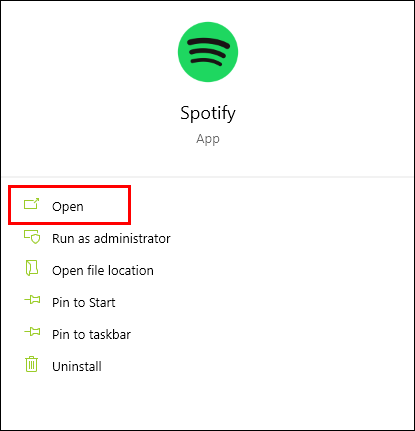
- Allez dans "Préférences".

- Allez dans "Fichiers locaux".

- Cliquez sur le bouton "Ajouter une source", puis localisez le dossier contenant les fichiers musicaux convertis.

- Mettez en surbrillance le dossier à l'aide d'un clic gauche, cliquez sur "OK" et synchronisez-le avec la liste des dossiers locaux de Spotify.

Cliquez sur "Fichier local" dans la liste de gauche. Il y a votre liste de lecture Amazon Music.
NoteBurner Amazon Music Converter est disponible pour Windows et macOS. L'application propose un essai gratuit et la version premium coûte 14,95 $.
Soundiiz
Soundiiz est un autre outil multiplateforme qui vous permet de transférer facilement vos collections Amazon Music vers plus de 40 services de streaming différents, y compris Spotify. L'application vous permet de déplacer plusieurs types de données musicales, telles que des listes de lecture, des artistes suivis, des favoris et des albums enregistrés.
Voici une procédure pas à pas pour transférer des listes de lecture d'Amazon Music vers Spotify à l'aide de Soundiiz.
- Ouvrez le Soundiiz application Web.

- Connectez-vous à Soundiiz avec votre compte Spotify.

- Rendez-vous dans votre bibliothèque, puis sélectionnez la catégorie « Playlists ». Sélectionnez « Amazon Music » dans le panneau de gauche.

- Cochez les cases correspondantes des listes de lecture Amazon Music que vous souhaitez transférer.

- Dans la barre d'outils supérieure, cliquez sur "Convertir les outils".

- Sélectionnez Spotify comme destination et lancez le transfert.

Vous pouvez accéder à la fonction "Plate-forme à plate-forme" de Soundiiz si vous souhaitez transférer toutes vos données musicales d'Amazon Music vers Spotify. Cette option déplacera rapidement toutes vos listes de lecture, vos favoris et vos albums enregistrés en une seule fois.
C'est le meilleur choix sur la liste pour les utilisateurs de Spotify, car la limite de pistes que vous pouvez transférer est de 200 pistes. La création d'un compte sur Soundiiz est gratuite et vous pouvez utiliser les fonctionnalités standard de l'application. L'abonnement premium commence à 36 $ par an. Soundiiz propose également l'abonnement Creator pour 75 $ par an.
ViWizard
Convertisseur de musique Amazon ViWizard est une solution rapide à vos problèmes lors du passage d'Amazon Music à Spotify. Il fonctionne sur Windows et Mac et vous permet de télécharger vos pistes Amazon Music sur votre stockage local dans un format compatible avec Spotify. L'application vous permet de déplacer et de copier des listes de lecture complètes vers Spotify ou tout autre lecteur audio prenant en charge les formats mentionnés précédemment.
La conversion de vos listes de lecture Amazon Music avec ViWizard nécessite les étapes suivantes.
- Installer Convertisseur de musique Amazon ViWizard et enregistrez votre compte, puis lancez le programme. Amazon Music se lancera automatiquement peu de temps après.

- Sélectionnez les listes de lecture que vous souhaitez convertir.

- Copiez le lien vers la liste de lecture et collez-le dans la barre de recherche de ViWizard et cliquez sur "Ajouter".

- Cliquez sur la barre de menus en haut à gauche et définissez les préférences de sortie (format, débit binaire, canal et fréquence d'échantillonnage). Vous devez sélectionner la configuration sur MP3 en tenant compte de Spotify.

- Cliquez sur "Convertir" pour télécharger les fichiers et les stocker localement.
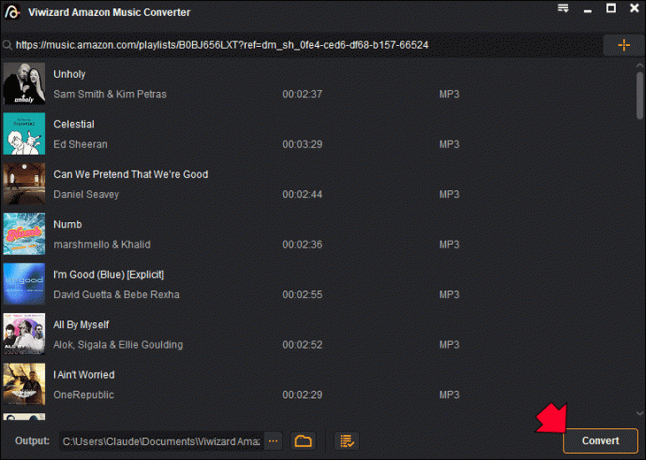
- Allez sur Spotify et trouvez les trois points dans le coin supérieur gauche.

- Sélectionnez "Modifier", puis allez dans "Préférences".

- Allez dans "Paramètres" et localisez le dossier "Fichiers locaux".

- Cliquez sur "Ajouter une source", le dossier dans lequel se trouve la liste de lecture convertie et importez-la dans Spotify.

- Trouvez la liste "Fichiers locaux" sur le côté gauche de Spotify et profitez de votre ancienne et nouvelle musique.

L'essai gratuit de cet outil vous permet de convertir un nombre limité de pistes. La version premium coûte actuellement 14,95 $ par mois.
Il y a toujours un moyen de contourner
La concurrence sur le marché des services de streaming est intense et chaque fournisseur présente un ensemble unique d'avantages et d'inconvénients. Passer d'un service à un autre nécessite parfois de contourner les règles. Cela signifie supprimer le cryptage de fichier unique d'un service. La bonne nouvelle est qu'il est toujours possible d'emporter votre musique partout où vous allez.
Les applications et outils de cet article peuvent vous aider à transférer vos précieuses données Amazon Music vers Spotify sans effort.
Quels outils utilisez-vous pour déplacer vos listes de lecture d'Amazon Music vers Spotify? Dites-nous comment cela s'est passé dans la section des commentaires ci-dessous.



